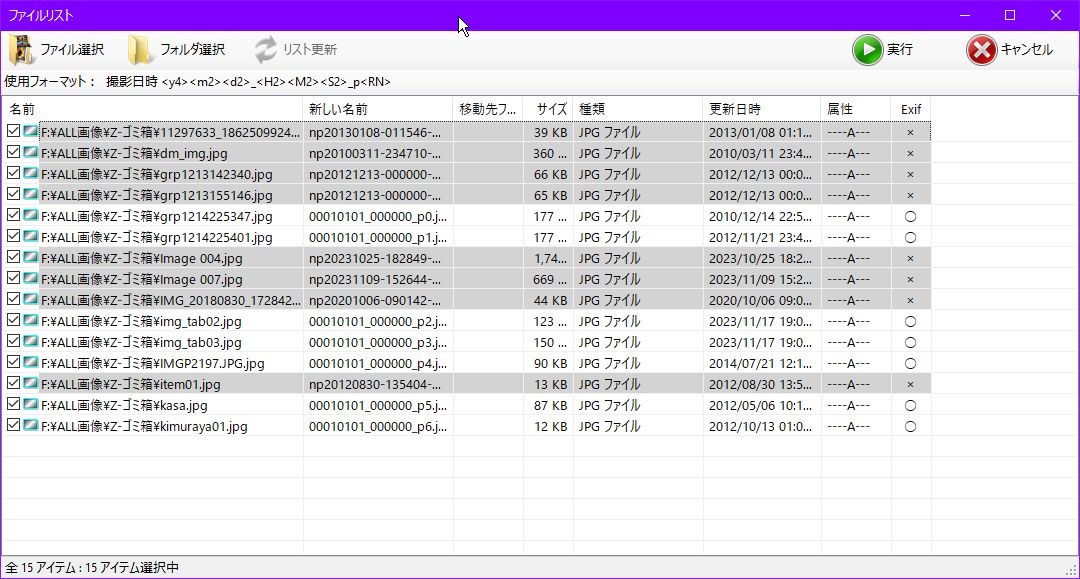- バージョン
- 2.12
- 更新日
- 2021/01/14
- OS
- Windows 7/8/8.1/10
- 言語
- 日本語
- 価格
- 無料
- 提供元
- ZONE
デジカメで撮影した写真画像は、数字の羅列で保存されてしまっています。
そのファイル名を撮影日時や連番、ISO・カメラ情報などの Exif 情報を含めたわかりやすいファイル名に一括して変換できるソフトです。
変換パターンをフォーマットとして保存できるので、繰り返し同じパターンでファイル名の一括変更ができるほか、直前のリネームのやり直しにも対応しています。
● Unicode 対応 : ○
Rexifer の使い方
ダウンロード と インストール
- Vector のダウンロードページへアクセスし、「ダウンロードページへ」ボタンをクリックしてダウンロードします。
- ダウンロードした圧縮ファイル(rexifer21200.zip)を展開し、Rexifer.exe から起動します。
※ 本ソフトはインストール不要で利用できます。
使い方
ファイル名を変換する
- 左のツリービューか、ツールバーの「ファイル選択」、「フォルダ選択」を利用して、検索対象ファイル、フォルダーを指定します。
- ウィンドウ右上の「設定」ボタンをクリックします。
- オプションのフォーマット画面が表示されます。
「フォーマット定義」部の「フォーマット名」を入力します。
※ ここでは「フリーソフト100」と入力することにします。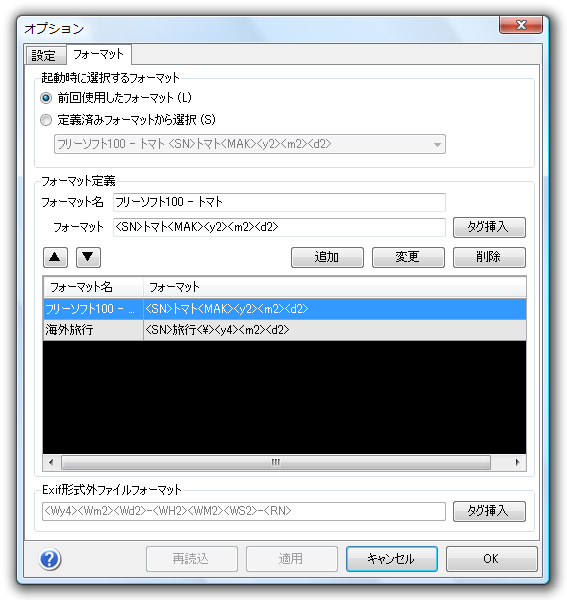
オプション - フォーマット
- 「タグ挿入」ボタンをクリックします。ここで設定したいファイル名のパターンを設定できます。
ここでは「連番(A)」⇒「連番(S)」⇒「(1)<SN>連番」を選択し、テキストボックスに「トマト」と入力、そのあと再び「タグ挿入」ボタンをクリックして「撮影情報(C)」⇒「カメラ情報(C)」⇒「(1)<MAK>メーカー」をクリック、「日時(D)」⇒「撮影日時(O)」⇒「年月日(D)」⇒「(1)<y2><m2><d2>6ケタ」をクリックします。 - フォーマットのテキストボックスには「<SN>トマト<MAK><y2><m2><d2>」と表示されます。
「追加」ボタンをクリックしてパターンを登録します。 - 「OK」ボタンをクリックして設定を終了します。
- 右下の「リネーム開始」ボタンをクリックします。
- ポップアップして「ファイルリスト」ウィンドウが表示されます。
「リネーム実行」ボタンをクリックします。 - ファイル名がリネームされました。
※ もし誤って望んでいないファイル名になってしまった場合は、メニューバーから「ツール」⇒「直前のリネームを戻す」とクリックしてリネーム前のファイル名に戻すことができます。
更新履歴
Version 2.12 (2021/01/14)
- 掲示板にてご要望頂いた動画ファイルの「メディアの作成日時」に対応しました。
Version 2.11.3 (2020/05/08)
- ICC プロファイルを含む JPEG ファイルの Exif を正しく取得できない問題を修正しました。(掲示板 #5578)
Version 2.11.2 (2020/03/03)
- 撮影日時が取得できないファイルが存在する問題を修正しました。(掲示板 #5465)
- フォルダツリーの作成処理を整理しました。